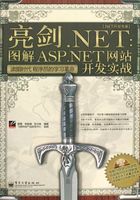
上QQ阅读APP看本书,新人免费读10天
设备和账号都新为新人
1.4.2 Visual Studio 2005的安装与配置
在光驱中放入Visual Studio 2005安装光盘,打开光盘,双击“SETUP.EXE”文件,安装过程如图1-6所示。


图1-6 Visual Studio 2005的安装与配置
首次打开Visual Studio 2005应用程序,系统要进行一些环境设置,如图1-7所示。

图1-7 默认环境设置
默认环境设置好后,就会进入Visual Studio 2005开发环境界面,界面的介绍如图1-8所示。

图1-8 Visual Studio 2005开发环境界面
为了便于项目管理和开发方便,用户还可以个性化地设置开发工具的各种选项,如字体和颜色设置、项目默认保存路径设置等。设置方法如图1-9所示。

图1-9 Visual Studio 2005应用程序环境设置